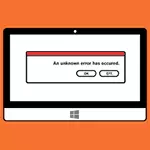
Harus diingat bahawa dalam beberapa kes, sebab untuk penampilan kesilapan sedemikian boleh dalam kod yang salah dilaksanakan untuk memintas pengaktifan program - iaitu, sebagai contoh, permainan cetak rompak mungkin tidak bermula, apa sahaja yang anda lakukan.
Bagaimana untuk menetapkan ralat 0xc0000022 apabila anda memulakan aplikasi
Sekiranya kesilapan dan kegagalan berlaku apabila memulakan program dengan kod di atas, anda boleh cuba mengambil tindakan berikut. Arahan diberikan dalam urutan menurun kemungkinan bahawa ia akan menyelesaikan masalah itu. Jadi, berikut adalah senarai penyelesaian yang mungkin yang akan membantu membetulkan kesilapan.Jangan cuba untuk memuat turun DLL jika mesej disertakan dengan maklumat mengenai fail yang hilang
Nota yang sangat penting: Jangan cari perpustakaan DLL yang berasingan jika mesej ralat teks mempunyai maklumat mengenai perpustakaan yang hilang atau rosak, yang mengganggu pelancaran. Sekiranya anda membuat keputusan untuk memuat turun DLL seperti dari tapak pihak ketiga, anda benar-benar merancang menangkap malware.
Nama-nama perpustakaan yang paling biasa menyebabkan ralat ini kelihatan seperti ini:
- NV *****. DLL
- D3d **** _ dua_cyfras.dll
Dalam kes pertama, anda hanya perlu memasang pemandu Nvidia, di kedua - Microsoft DirectX.
Menaik taraf pemandu dan memasang DirectX dari laman web rasmi Microsoft
Salah satu sebab yang paling kerap bahawa komputer menulis "Ralat 0xc0000022" adalah masalah dengan pemandu dan perpustakaan yang bertanggungjawab untuk berinteraksi dengan kad video komputer. Oleh itu, tindakan pertama yang perlu diambil - pergi ke laman web rasmi pengeluar kad video, memuat turun dan memasang pemacu terkini.
Di samping itu, memasang versi penuh DirectX dari laman web rasmi Microsoft (http://www.microsoft.com/ru-ru/download/details.aspx?id=35). Ini terutamanya benar jika anda telah memasang Windows 8 - dalam sistem itu sendiri terdapat perpustakaan DirectX, tetapi tidak sepenuhnya, yang kadang-kadang membawa kepada kemunculan kesilapan 0xc0000022 dan 0XC000007B.
Coland dari jumlah tindakan yang diterangkan di atas akan cukup untuk membetulkan kesilapan. Jika tidak, anda boleh mencuba pilihan berikut:
- Jalankan program ini bagi pihak Pentadbir
- Pasang semua kemas kini Windows yang dipasang sebelum ini
- Jalankan baris arahan bagi pihak Pentadbir dan masukkan arahan SFC / ScanNow
- Untuk memulihkan sistem, mengubahnya ke titik apabila kesilapan tidak menunjukkan dirinya.
Saya harap artikel ini akan membantu anda menyelesaikan masalah dan persoalan tentang apa yang perlu dilakukan dengan ralat 0xc0000022 tidak akan timbul lagi.
